目录
一、Tomcat
先在官网上下载tomcat,解压到自己设定的文件夹。
配置环境变量
path变量配置
![]()
系统变量配置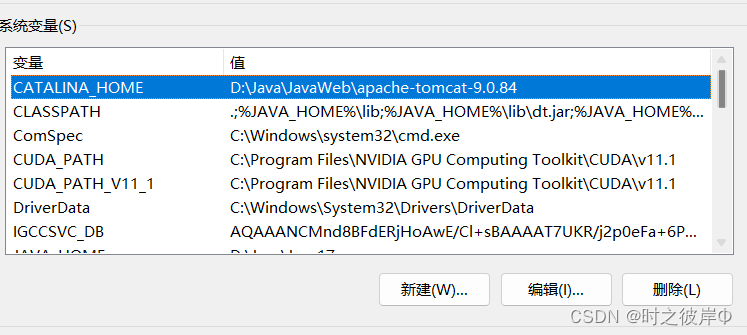
验证服务器开机

二、Maven
Maven 是一个基于 Java 的项目管理工具,可以对 Java 项目进行构建、依赖管理,可以自动下载所需要的包(官网链接:Maven – Download Apache Maven)
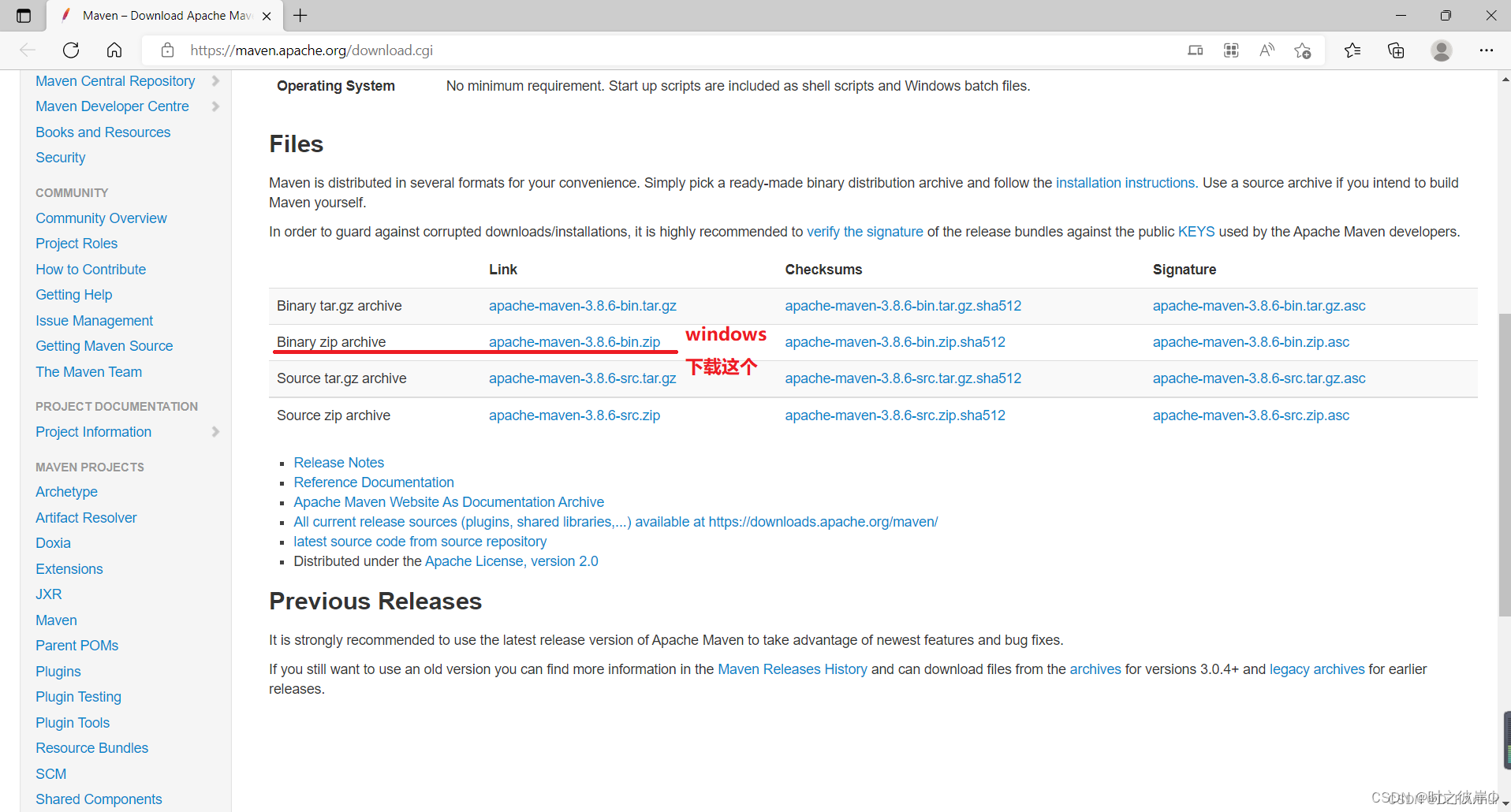
下载完成后解压到自己设定的文件夹
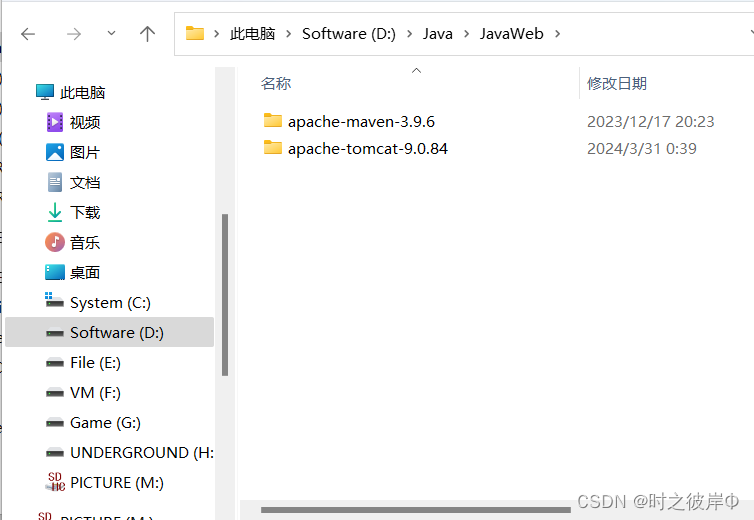
配置环境变量
M2_HOME:maven的bin文件夹位置
MAVEN_HOME:maven的位置
如以下图所示
Path变量

系统变量
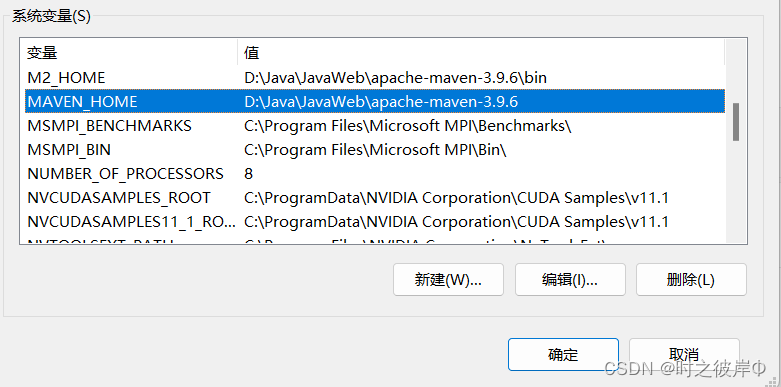
换镜像源
默认源为国外源,改为国内源比较好。
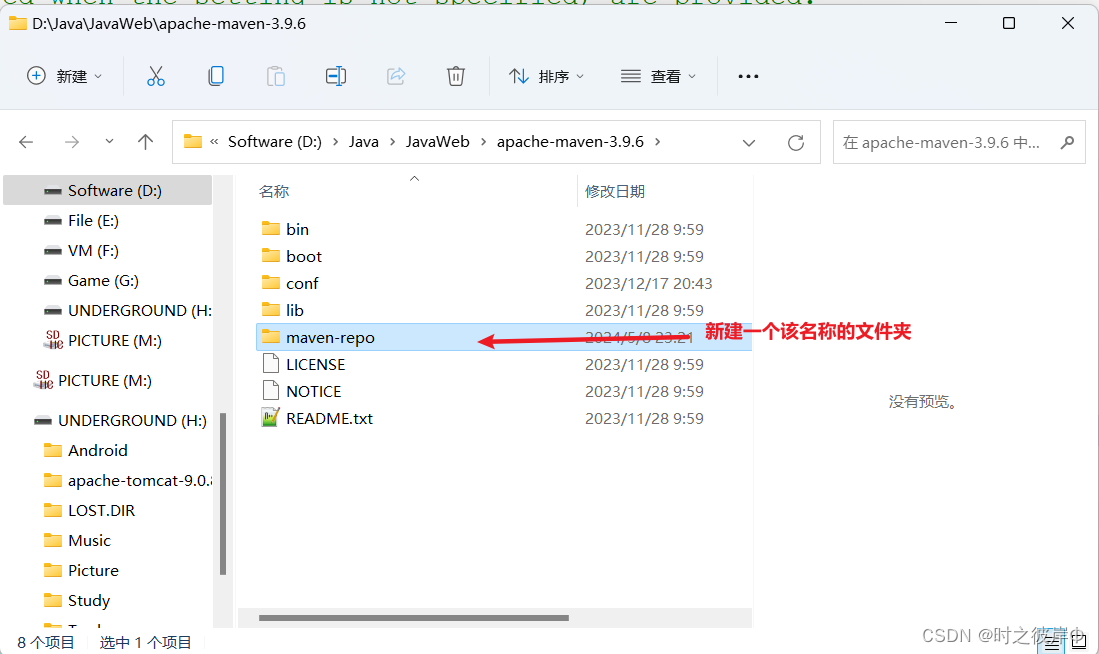
建好文件夹后,打开conf文件夹,打开settings.xml,这步是设置本地依赖存储仓库的。

<localRepository>D:\Java\JavaWeb\apache-maven-3.9.6\maven-repo</localRepository>在settings.xml的mirrors标签下添加mirror标签,具体为以下代码。因为下载速度问题,这里换了阿里云镜像。
<mirror>
<id>aliyunmaven</id>
<mirrorOf>*</mirrorOf>
<name>阿里云公共仓库</name>
<url>https://maven.aliyun.com/repository/public</url>
</mirror>
验证
控制台输入:mvn -version,以下图表示安装完成。

三、VsCode配置
安装组件
Java的运行插件和Maven的运行插件

Tomcat的运行插件

创建JavaWeb项目
ctrl+shift+p 输入maven
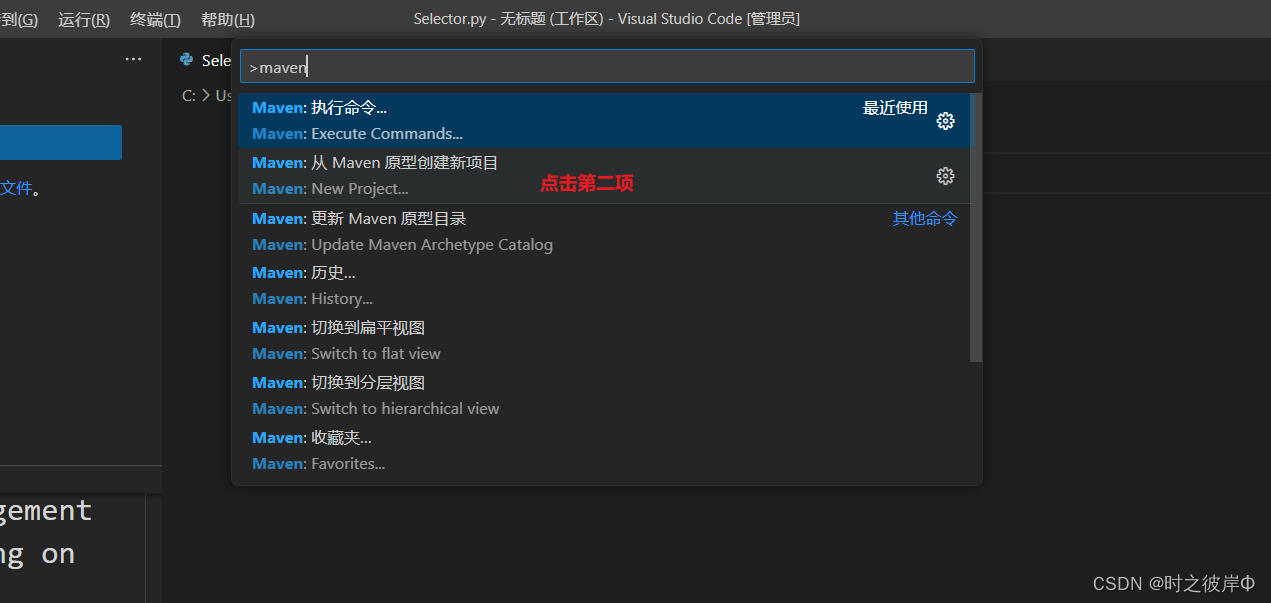


填写groupId和artifactId(项目名)

终端输入Y
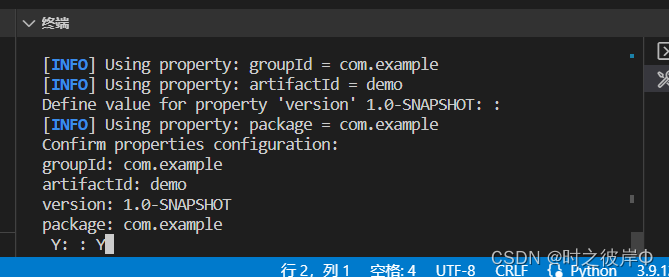
创建成功!

此时的Web项目还不完整还需要创建如下目录文件夹 。其中java是放java代码的,resources是放资源文件的,lib是放jar包的。
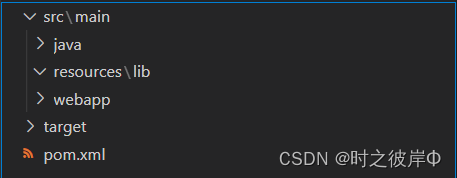
这样就创建完成了。
四、运行实例
之前安装的服务器插件,在vscode上配置tomcat服务器。


选择本地tomcat的位置。

点finish。

开机


这里的包添加的是Maven打包成的war包用来发布项目,当然也可以上传文件。

点击Server Actions则可以访问项目。
























 9220
9220











 被折叠的 条评论
为什么被折叠?
被折叠的 条评论
为什么被折叠?








